LG전자의 대표 패블릿(5인치 이상의 디스플레이를 탑재한 스마트폰) '옵티머스뷰2'가 젤리빈을 먹는다. LG전자는 자사의 홈페이지(http://www.lgmobile.co.kr/lgmobile/front/download/retrieveDownloadMain.dev)에 옵티머스뷰2 최신 패치를 공개했다. 업데이트는 가능 날짜는 이동통신사별로 다르다. SK텔레콤과 KT는 26일, LG유플러스는 3월 내 진행할 예정이다. LG전자는 '옵티머스뷰', '옵티머스태그', '옵티머스LTE' 등도 젤리빈 업데이트를 차례로 시작할 계획이라고 전했다.

이번 패치의 가장 큰 변화는 운영체제 업데이트다. 안드로이드 운영체제 4.0(아이스크림샌드위치)이 4.1(젤리빈)로 변한다. 젤리빈은 혁신적인 변화가 있다기보다는 자잘한 부분을 편리하게 바꾼 운영체제다. 젤리빈을 설치하면 스마트폰의 움직임이 보다 부드러워지고 인터넷 실행 속도가 한층 빨라진다.
LG전자가 자체적으로 변경한 부분도 있다. 일단 '검색' 애플리케이션(이하 앱)의 이름이 'Google'로 변한다. 이 Google 앱을 선택하면 '구글 나우'가 실행된다. 구글 나우는 구글이 젤리빈에 새롭게 탑재한 기능으로, 교통, 날씨, 맛집 등 사용자가 필요로 하는 정보를 자동으로 찾아준다.
또한 몇 가지 앱과 위젯(Widget)이 새로 추가되고, 사용빈도가 높지 않았던 일부 앱과 위젯은 사라진다. 이밖에 대기음 등 사소한 부분이 변한다.
업데이트하기 위해 PC에 연결하자!
옵티머스뷰2를 젤리빈으로 업데이트하기 위해 PC에 연결해야 한다. 옵티머스뷰2는 배터리가 완전히 충전되어 있어야 한다. 배터리 충전량이 80% 이하일 경우 업그레이드를 할 수 없으니 주의할 것.
옵티머스뷰2를 업데이트하려면 먼저 LG전자 홈페이지(http://www.lgmobile.co.kr/lgmobile/front/download/retrieveDownloadMain.dev)에 접속해야 한다. 그다음 옵티머스뷰2 업그레이드 페이지에서 현재 사용 중인 통신사를 선택하면 된다.
이어 '업그레이드 시작하기'를 누르면 LG전자의 업데이트 프로그램 'LG Mobile Support Tool'을 내려받기 시작한다.
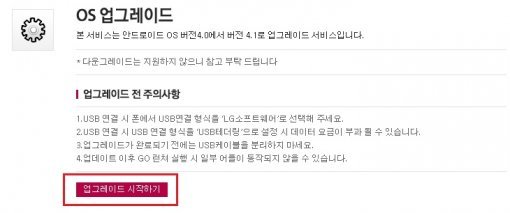
이제 옵티머스뷰2와 PC를 연결하자. PC에 옵티머스뷰2를 꽂으면 'USB 연결 형식'이라는 화면이 나타난다. 이 가운데 LG소프트웨어를 선택해야 한다.
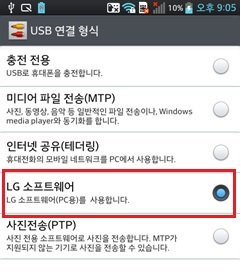
여기까지 진행한 후 LG전자의 업데이트 프로그램을 실행하면, 프로그램이 젤리빈 업그레이드가 있다고 공지하며 주의사항을 몇 가지 알려준다. 주의사항을 숙지한 후 '업그레이드 시작하기'를 선택하자. 젤리빈 업그레이드 파일의 용량은 1GB가 조금 넘는다. 업그레이드는 약 30분 정도 소요된다. 업그레이드하는 동안 옵티머스뷰2와 PC의 연결이 절대 끊기지 않도록 주의해야 한다.
LG전자 서비스 센터도 옵티머스뷰2 젤리빈 업그레이드를 시행하고 있으니, 인터넷으로 업그레이드하기 여의치 않다면 서비스 센터를 방문하도록 하자.
옵티머스뷰2를 젤리빈으로 업그레이드해도 스마트폰의 개인정보(연락처, 통화기록)와 앱은 그대로 유지된다. 하지만 LG전자는 "혹시라도 예기치 않은 오류로 데이터 손실이 발생할 수 있으니 업그레이드 전에 개인정보 등 데이터를 반드시 백업해야 한다"라며, "데이터 손실은 제조사가 책임지지 않으니 주의할 것"이라고 당부했다. 마이크로SD 카드, USIM, 이메일, 클라우드 서비스 등에 데이터를 백업하고 업그레이드를 진행하는 편이 좋겠다.
글 / IT동아 나진희(najin@itdonga.com)
※ 포털 내 배포되는 기사는 사진과 기사 내용이 맞지 않을 수 있으며,
온전한 기사는 IT동아 사이트에서 보실 수 있습니다.
사용자 중심의 IT저널 - IT동아 바로가기(http://it.donga.com)
LG전자가 자체적으로 변경한 부분도 있다. 일단 '검색' 애플리케이션(이하 앱)의 이름이 'Google'로 변한다. 이 Google 앱을 선택하면 '구글 나우'가 실행된다. 구글 나우는 구글이 젤리빈에 새롭게 탑재한 기능으로, 교통, 날씨, 맛집 등 사용자가 필요로 하는 정보를 자동으로 찾아준다.
또한 몇 가지 앱과 위젯(Widget)이 새로 추가되고, 사용빈도가 높지 않았던 일부 앱과 위젯은 사라진다. 이밖에 대기음 등 사소한 부분이 변한다.
업데이트하기 위해 PC에 연결하자!
옵티머스뷰2를 젤리빈으로 업데이트하기 위해 PC에 연결해야 한다. 옵티머스뷰2는 배터리가 완전히 충전되어 있어야 한다. 배터리 충전량이 80% 이하일 경우 업그레이드를 할 수 없으니 주의할 것.
옵티머스뷰2를 업데이트하려면 먼저 LG전자 홈페이지(http://www.lgmobile.co.kr/lgmobile/front/download/retrieveDownloadMain.dev)에 접속해야 한다. 그다음 옵티머스뷰2 업그레이드 페이지에서 현재 사용 중인 통신사를 선택하면 된다.
이어 '업그레이드 시작하기'를 누르면 LG전자의 업데이트 프로그램 'LG Mobile Support Tool'을 내려받기 시작한다.
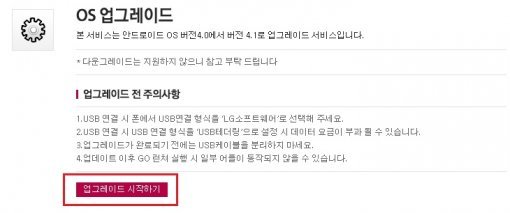
이제 옵티머스뷰2와 PC를 연결하자. PC에 옵티머스뷰2를 꽂으면 'USB 연결 형식'이라는 화면이 나타난다. 이 가운데 LG소프트웨어를 선택해야 한다.
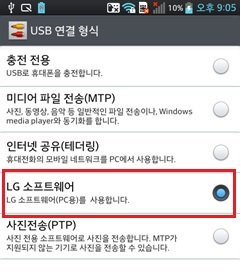
여기까지 진행한 후 LG전자의 업데이트 프로그램을 실행하면, 프로그램이 젤리빈 업그레이드가 있다고 공지하며 주의사항을 몇 가지 알려준다. 주의사항을 숙지한 후 '업그레이드 시작하기'를 선택하자. 젤리빈 업그레이드 파일의 용량은 1GB가 조금 넘는다. 업그레이드는 약 30분 정도 소요된다. 업그레이드하는 동안 옵티머스뷰2와 PC의 연결이 절대 끊기지 않도록 주의해야 한다.
LG전자 서비스 센터도 옵티머스뷰2 젤리빈 업그레이드를 시행하고 있으니, 인터넷으로 업그레이드하기 여의치 않다면 서비스 센터를 방문하도록 하자.
옵티머스뷰2를 젤리빈으로 업그레이드해도 스마트폰의 개인정보(연락처, 통화기록)와 앱은 그대로 유지된다. 하지만 LG전자는 "혹시라도 예기치 않은 오류로 데이터 손실이 발생할 수 있으니 업그레이드 전에 개인정보 등 데이터를 반드시 백업해야 한다"라며, "데이터 손실은 제조사가 책임지지 않으니 주의할 것"이라고 당부했다. 마이크로SD 카드, USIM, 이메일, 클라우드 서비스 등에 데이터를 백업하고 업그레이드를 진행하는 편이 좋겠다.
글 / IT동아 나진희(najin@itdonga.com)
※ 포털 내 배포되는 기사는 사진과 기사 내용이 맞지 않을 수 있으며,
온전한 기사는 IT동아 사이트에서 보실 수 있습니다.
사용자 중심의 IT저널 - IT동아 바로가기(http://it.donga.com)
Copyright © 스포츠동아. All rights reserved. 무단 전재, 재배포 및 AI학습 이용 금지
공유하기




![변요한, ♥티파니와 새해 맞이? 숟가락에 비친 ‘커플 실루엣’ [DA★]](https://dimg.donga.com/a/232/174/95/1/wps/SPORTS/IMAGE/2026/01/02/133080789.3.jpg)
![‘두쫀쿠’는 좋겠다, 장원영이 이렇게 사랑해줘서 [DA★]](https://dimg.donga.com/a/232/174/95/1/wps/SPORTS/IMAGE/2026/01/02/133080468.3.jpg)

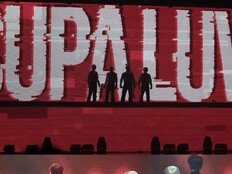

![이민정, 딸과 첫 해외여행서 응급 상황…“♥이병헌이 밤새 간호” [DA★]](https://dimg.donga.com/a/232/174/95/1/wps/SPORTS/IMAGE/2026/01/02/133081053.3.jpg)










![“깜짝이야” 효민, 상의 벗은 줄…착시 의상에 시선 집중 [DA★]](https://dimg.donga.com/a/72/72/95/1/wps/SPORTS/IMAGE/2025/12/30/133061528.3.jpg)
![몸집 키운 바이포엠, 김우빈♥신민아 소속사 인수 [공식]](https://dimg.donga.com/a/72/72/95/1/wps/SPORTS/IMAGE/2025/12/31/133070547.1.png)
![대체 왜 이래? SBS 연예대상, 지석진 향한 기만의 역사 (종합)[DA:이슈]](https://dimg.donga.com/a/72/72/95/1/wps/SPORTS/IMAGE/2025/12/31/133070320.3.jpg)


![트와이스 모모, 티셔츠 터지겠어…건강미 넘치는 바디라인 [DA★]](https://dimg.donga.com/a/140/140/95/1/wps/SPORTS/IMAGE/2026/01/02/133084297.1.jpg)
![레드벨벳 슬기, 아찔한 바디수트…잘록한 허리+깊은 고혹미 [DA★]](https://dimg.donga.com/a/140/140/95/1/wps/SPORTS/IMAGE/2026/01/02/133084151.1.jpg)


![‘정다은♥’ 조우종 새 출발, 9년 인연 끝냈다 [공식]](https://dimg.donga.com/a/72/72/95/1/wps/SPORTS/IMAGE/2020/02/05/99554979.1.jpg)






















![김남주 초호화 대저택 민낯 “쥐·바퀴벌레와 함께 살아” [종합]](https://dimg.donga.com/a/110/73/95/1/wps/SPORTS/IMAGE/2025/05/27/131690415.1.jpg)
![이정진 “사기 등 10억↑ 날려…건대 근처 전세 살아” (신랑수업)[TV종합]](https://dimg.donga.com/a/110/73/95/1/wps/SPORTS/IMAGE/2025/05/22/131661618.1.jpg)

댓글 0